-
GAB: B
Modos de exibição para editar a apresentação
Há vários modos de exibição no PowerPoint que podem ajudá-lo a criar uma apresentação profissional.
Modo de exibição Normal
O modo de exibição Normal é o principal modo de edição, onde você escreve e projeta a sua apresentação. Esse modo de exibição possui quatro áreas de trabalho.
Modo de exibição Classificação de Slides
O modo de exibição Classificação de Slides proporciona a visualização dos slides em forma de miniaturas. Esse modo de exibição facilita a classificação e a organização da sequência de slides à medida que você cria a apresentação e também quando você prepara a apresentação para impressão.
Modo de exibição de Anotações
No painel de Anotações está localizado exatamente abaixo do painel de Slides, é possível digitar anotações que se aplicam ao slide atual. Mais tarde, você poderá imprimir suas anotações e consultá-las ao fornecer a sua apresentação. Você também poderá imprimir as anotações para distribui-las entre o seu público, ou incluir as anotações em uma apresentação que enviar para o público ou publicar em uma página da Web.
Modos de exibição mestres
Os modos de exibição mestres incluem Slide, Folheto e Anotações. Esses modos de exibição representam os principais slides com informações sobre a apresentação, incluindo plano de fundo, cor, fontes, efeitos, tamanhos e posições de espaços reservados. A principal vantagem de trabalhar em um modo de exibição mestre é que, no slide mestre, nas anotações mestras ou no folheto mestre, você pode fazer alterações universais de estilo para cada slide, anotação ou folheto associado à apresentação.
fonte: https://support.office.com/pt-br/article/Quando-e-como-usar-modos-de-exibi%C3%A7%C3%A3o-no-PowerPoint-2007-581548e9-a26e-4bdc-b741-cd4caa1f90ce
-
Obrigada Daniel Nascimento.
Â
Eu acertei essa questão no chute. Agora entendi.
-
o próprio enunciado já diz a resposta...
-
LETRA B
IBFC GOSTA MUITO DE COBRAR OS TIPOS DE EXIBIÇÃO QUE SÃO: NORMAL, CLASSIFICAÇÃO, ANOTAÇÕES E MESTRE
PMSE, CBMSE & AGEPEN SE !!!
-
Gabarito B
Falou em organização de slides só pode ser o modelo Classificação de Slides.
-
Guia EXIBIR > Grupo MODOS DE EXIBIÇÃO DE APRESENTAÇÃO > Normal, Estrutura de Tópicos, Classificação de slides, Anotações e Modo de exibição de Leitura.
PS: a minha versão é mais atual.
CLASSIFICAÇÃO: facilita sua reorganização.
-
O modo Classificação de Slides é o modo no qual os slides são exibidos em miniaturas, facilitando a organização dos slides.
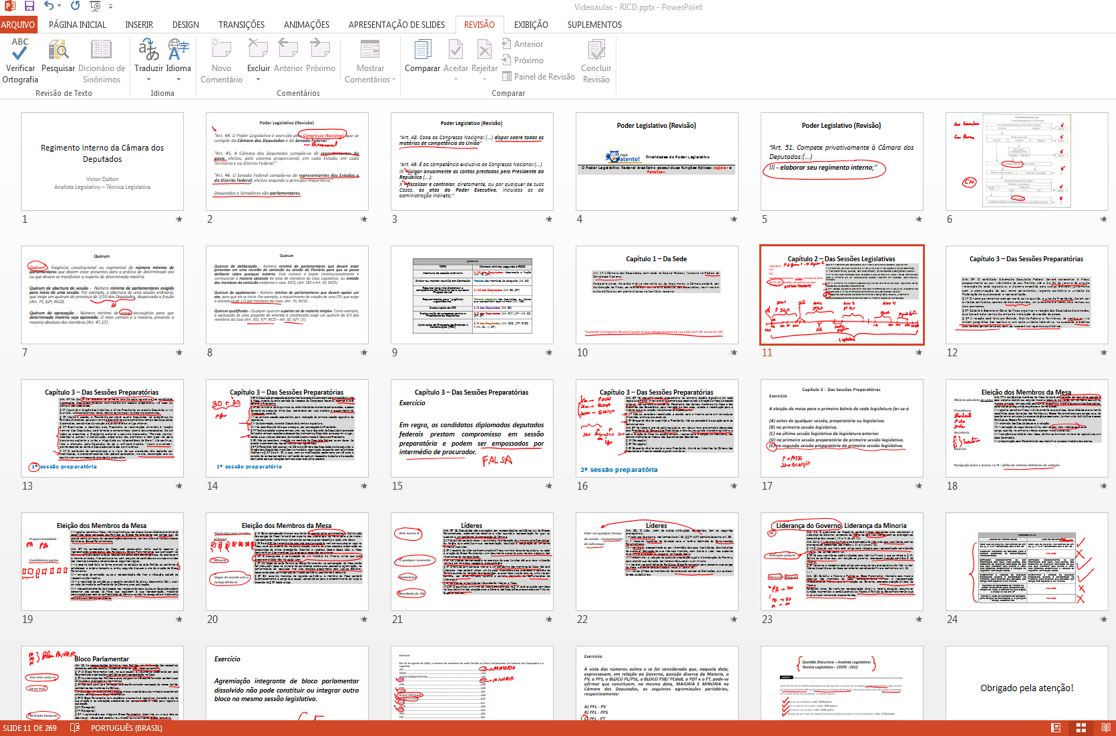
Resposta certa, alternativa b).
-
Modos de Exibição:
Normal - É o modo de edição em geral dos slides.
Classificação dos slides - Mostra os slides em miniaturas, forma de organizar.
Estrutura de tópicos - Mostra apenas os textos.
Apresentação de slides - Modo de tela inteira que o espectador vê.
Apresentador de slides - Modo que o orador vê.
-
Atentar-se para essas diferenças.
Apresentação de slides - Modo de tela inteira que o espectador vê.
Apresentador de slides - Modo que o orador vê.
-
Você pode encontrar as diferentes opções de exibição PowerPoint na guia Exibir
NORMAL: onde você trabalhará com mais frequência para criar seus slides. Na ilustração abaixo, o modo de exibição Normal mostra miniaturas de slides à esquerda, uma janela grande com o slide atual e uma seção abaixo dessa janela grande na qual você pode digitar anotações do orador para cada slide.
CLASSIFICAÇÃO: exibe todos os slides de sua apresentação em miniaturas em sequências horizontalmente. O modo de exibição apresentação de slides é útil se você precisa reorganizar seus slides
ANOTAÇÕES: O painel Anotações está localizado abaixo da janela do slide. É possível imprimir as anotações ou incluí-las em uma apresentação que você envia ao público ou simplesmente usá-las como dicas enquanto estiver apresentando.
ESTRUTURA DE TÓPICOS: para criar uma estrutura de tópicos ou um storyboard para a apresentação. Ele exibe somente o texto dos slides, não imagens ou outros itens gráficos.
MESTRE: incluem Slide, Folheto e Anotações. O principal benefício de se trabalhar em um modo de exibição mestre é que você pode fazer mudanças de estilo universais em cada slide, anotação ou folheto associado à sua apresentação.